有不少的朋友说关于win10触摸键盘怎么关闭?其实在现实中操作电脑时Windows 10中的触摸键盘功能对于我这种使用键盘的人根本也是没有用,但是在平板电脑上是可以使用的,但是如果想要win10触摸键盘怎么关闭那应该怎么办?下面就让小编给大家讲解一下关于win10触摸键盘怎么关闭的解决方法吧.
1:右键Win10系统的任务栏,在弹出的列表里点击属性
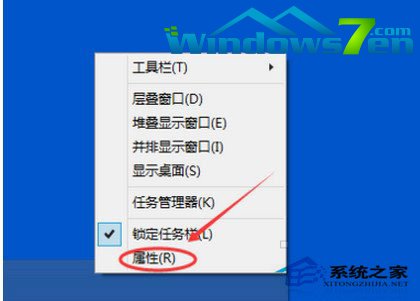
win10触摸键盘怎么关闭教程图1
2:点击任务栏和开始菜单属性对话框的工具栏选项卡,点击触摸键盘把前面的勾勾去掉,然后点击确定,

win10触摸键盘怎么关闭教程图2
3:也可以右键Win10任务栏,将鼠标移到工具栏上,然后点击“触摸键盘”

win10触摸键盘怎么关闭教程图3
4:点击后,Win10系统的触摸键盘就一时关闭了。
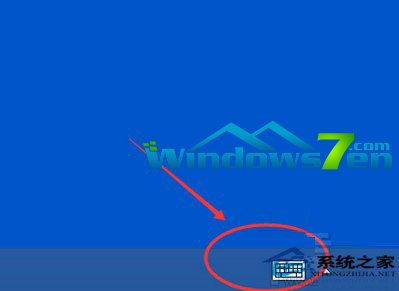
win10触摸键盘怎么关闭教程图4
好了,关于以上就是win10触摸键盘关闭的解决方法就介绍到这里就结束了,当你想了解关于win10触摸键盘怎么关闭是如何操作的时候就可以根据上面的描述来进行了解了,其实关于win10触摸键盘怎么关闭的解决方法是非常简单的,相信大家同过上面的描述都有了了解吧。
相关推荐: